文章詳情頁
win10系統安裝輸入語言的方法
瀏覽:85日期:2023-03-25 14:21:40
win10系統是一款經典好用的電腦操作系統,這款操作系統給用戶提供了可視化的操作界面,更加符合用戶的使用習慣,因此使用起來十分方便。我們在使用電腦的過程中,有時候會發現電腦的輸入語言不是自己想要的,這時候就可以對輸入語言進行安裝設置,將其設置成自己需要的語言。但是有很多小伙伴剛剛在電腦上安裝這款操作系統,對它的操作方法還不熟悉,因此不知道怎么安裝輸入語言。那么接下來小編就給大家詳細介紹一下win10系統安裝輸入語言的具體操作方法,有需要的朋友可以看一看。

1.首先在電腦中打開設置頁面,我們在頁面上找到“時間和語言”選項,點擊該選項就可以進入到時間和語言頁面。
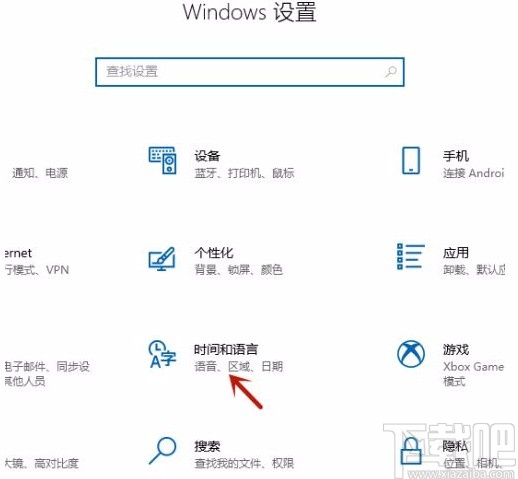
2.接著在時間和語言頁面中,我們在頁面左側找到“語言”選項,點擊該選項再進行下一步操作。
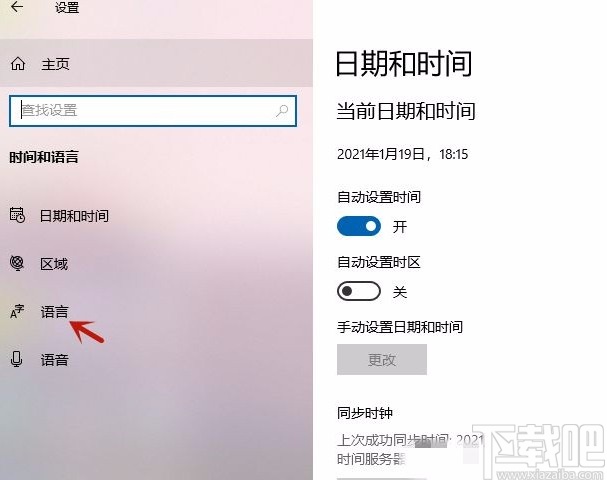
3.然后在界面上就可以看到相關的操作選項,我們在這些選項中找到“添加語言”選項,點擊該選項前面的加號圖標按鈕即可。
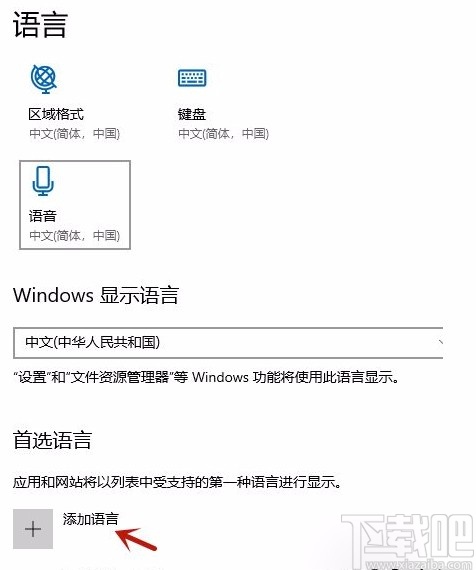
4.接下來就會看到下圖所示的界面,我們可以根據自己的需要在界面上選擇需要安裝的語言;也可以直接在搜索框中輸入語言的名稱。
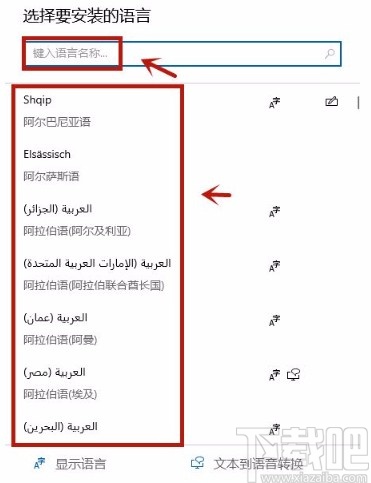
5.選擇好需要安裝的語言后,我們在界面下方找到“安裝”按鈕,點擊該按鈕就可以成功安裝輸入語言了。
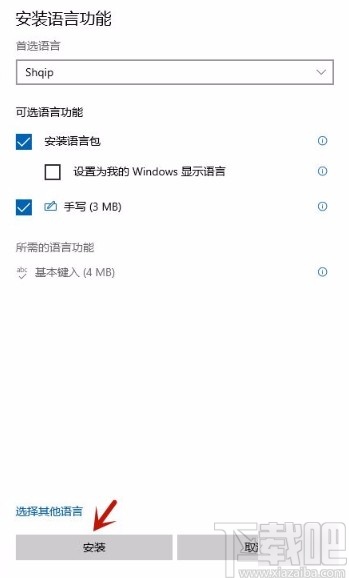
以上就是小編給大家整理的win10系統安裝輸入語言的具體操作方法,方法簡單易懂,有需要的朋友可以看一看,希望這篇教程對大家有所幫助。
相關文章:
1. Win10系統縮短桌面應用啟動時間的技巧方法2. Win10系統應用商店圖標丟失怎么辦?3. 機械革命S1筆記本怎樣安裝win10系統 安裝win10系統操作步驟介紹4. win10系統的控制面板在哪里?5. Win10系統怎么設置引導電腦自動啟動?6. Win10系統Office激活提示錯誤0x80041023怎么解決?7. Win10系統網絡故障診斷功能在哪里?怎么打開網絡故障診斷?8. Win10系統出現ntkrnlmp.exe藍屏如何解決?9. Win10系統一直自動更新怎么辦?Win10系統關閉系統自動更新方法10. Win10系統Windows Media Player無法加載字幕怎么辦?
排行榜

 網公網安備
網公網安備